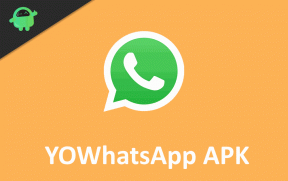Oprava: Chyba opětovného připojení League of Legends
Různé / / June 03, 2022
League of Legends (LoL) je běžně známá jako League, online bitevní aréna pro více hráčů z roku 2009, vyvinutá a publikovaná společností Riot Games. Ve skutečnosti je inspirována Defense of the Ancients, což je vlastní mapa pro Warcraft III. Přestože hra získala pozitivní recenze na více platformách, zdá se, že League of Legends Reconnect Loop Bug v poslední době trápí mnoho hráčů, když se ji snaží spustit na Windows PC.
Tento problém se smyčkou opětovného připojení začal aktualizací Patch 8.13 a hráči se s touto chybou začali setkávat od té doby. Při pokusu o spuštění hry se však v zásadě často otevírá a zavírá. Pokaždé, když se problém objeví pomocí tlačítka Znovu připojit. Očekává se, že postižení hráči nějak nemohou otevřít hru kvůli špatnému připojení k internetu, problémům s připojením k serveru, konfliktům se soubory hry a dalším.

Obsah stránky
-
Oprava: Chyba opětovného připojení League of Legends
- 1. Spusťte Poradce při potížích s kompatibilitou
- 2. Oprava herních souborů
- 3. Aktualizujte ovladač síťového adaptéru
- 4. Aktualizujte systém Windows
- 5. Změňte adresu serveru DNS
Oprava: Chyba opětovného připojení League of Legends
Je vysoká pravděpodobnost, že se také potýkáte se stejným problémem jako ostatní uprostřed načítací obrazovky, což hráčům brání v připojení k zápasu pro více hráčů. Přestože zatím nebyl nalezen žádný konkrétní důvod a vývojáři nevydali žádné konkrétní řešení, můžete se řídit tímto průvodcem pro odstraňování problémů. Takže, aniž bychom ztráceli čas, pojďme do toho.
1. Spusťte Poradce při potížích s kompatibilitou
Nejprve byste měli spustit nástroj pro odstraňování problémů s kompatibilitou, protože někdy se může objevit problém s připojením k serveru kvůli konfliktům herních souborů. Udělat to:
- Otevři tvůj instalační složka hry LoL v adresáři. (Ve výchozím nastavení jej naleznete zde: C:\Riot Games\League of Legends\Hra).
- Pokud jste však hru League of Legends nainstalovali na jiné místo, můžete se tam vydat.
- Nyní zjistěte LeagueofLegends.exe soubor > Klikněte pravým tlačítkem myši na něm a vyberte Vlastnosti.
- Klikněte na Kompatibilita karta > Klikněte na zaškrtávací políčko „Spustit tento program v režimu kompatibility“ to povolit.
- Vybrat Windows 8 z rozevíracího seznamu > klikněte na Spusťte nástroj pro odstraňování problémů s kompatibilitou.
- Klikněte na Vyzkoušejte doporučená nastavení > Klikněte na Otestujte program….
- Chcete-li dokončit proces odstraňování problémů, budete muset postupovat podle pokynů na obrazovce.
- Po dokončení zavřete spuštěné okno a restartujte počítač, aby se změny projevily.
2. Oprava herních souborů
Také se doporučuje ověřit a opravit herní soubory na vašem herním klientovi podle následujících kroků. Oprava herních souborů opraví několik problémů se závadou nebo poškozenými soubory nebo chybějícími soubory. Udělat to tak:
Reklamy
- Otevři tvůj Spouštěč hry LoL > Klikněte na ikona ozubeného kola v pravém horním rohu otevřete Nastavení.
- Pod VŠEOBECNÉ klepněte na Zahajte úplnou opravu.
- Klikněte na ANO zahájit úplnou opravu > Dokončení procesu bude nějakou dobu trvat.
- Po dokončení spusťte League of Legends > Zkontrolujte, zda vás problém trápí nebo ne.
3. Aktualizujte ovladač síťového adaptéru
Měli byste zkusit aktualizovat ovladač síťového adaptéru v počítači, abyste zajistili, že nedojde ke konfliktu se síťovým připojením. Někdy může mít vaše připojení k internetu dobrý signál nebo rychlost, ale síťový adaptér vás může trápit kvůli problémům s ovladačem. Opravit to:
- Klikněte pravým tlačítkem myši na Nabídka Start otevřít Nabídka rychlého přístupu.
- Klikněte na Správce zařízení ze seznamu.
- Nyní, dvojklik na Síťové adaptéry kategorii pro rozšíření seznamu.
- Pak klikněte pravým tlačítkem myši na konkrétním síťovém zařízení.
- Vybrat Aktualizujte ovladač > Vyberte Automaticky vyhledávat ovladače.
- Pokud je k dispozici aktualizace, automaticky se stáhne a nainstaluje nejnovější verze.
- Po dokončení nezapomeňte restartovat počítač, abyste změnili efekty.
4. Aktualizujte systém Windows
Zastaralá verze nebo číslo sestavení systému Windows může způsobit několik problémů s výkonem systému. Doporučuje se zkontrolovat nejnovější aktualizaci a nainstalovat ji, pokud jste to ještě neudělali. Udělat to:
- lis Windows + I klíče pro otevření Nastavení systému Windows Jídelní lístek.
- Dále klikněte na Aktualizace a zabezpečení > Vybrat Kontrola aktualizací pod Windows Update sekce.
- Pokud je k dispozici aktualizace funkcí, vyberte Stáhněte a nainstalujte.
- Dokončení aktualizace může chvíli trvat.
- Po dokončení restartujte počítač a nainstalujte aktualizaci.
5. Změňte adresu serveru DNS
Pokud pro vás žádná z metod nefungovala, ujistěte se, že jste adresu DNS na počítači ručně změňte správně, abyste se ujistili, že nedochází k problémům s připojením serveru DNS. Pokud má váš konkrétní ISP nějaké problémy s adresou DNS, ujistěte se, že používáte veřejnou DNS adresu Google podle níže uvedených kroků, abyste opravili připojení k hernímu serveru.
- zmáčkni Windows + R klávesové zkratky na klávesnici pro otevření Běh dialogové okno.
- Nyní zadejte řízení a udeřit Vstupte otevřít Kontrolní panel.
- Klikněte na Síť a internet > Vybrat Centrum sítí a sdílení.
- Jděte do svého Spojení vyberte Ethernet, Wi-Fi nebo jiné v závislosti na tom, co používáte.
- Dále klikněte na Vlastnosti > Dvojklik na Internetový protokol verze 4 (TCP / IPv4) otevřete nové okno.
- Klikněte na Použijte následující adresy serverů DNS a vstup 8.8.8.8 jako Preferovaný server DNS.
- Zatímco budete muset vstoupit 8.8.4.4 jako Alternativní DNS server > Klikněte na zaškrtávací políčko Po ukončení potvrďte nastavení.
- Klikněte na OK potvrďte změny > Spusťte hru League of Legends a zkontrolujte problém.
To je ono, chlapi. Předpokládáme, že tento průvodce byl pro vás užitečný. Další dotazy můžete komentovat níže.
Reklamy